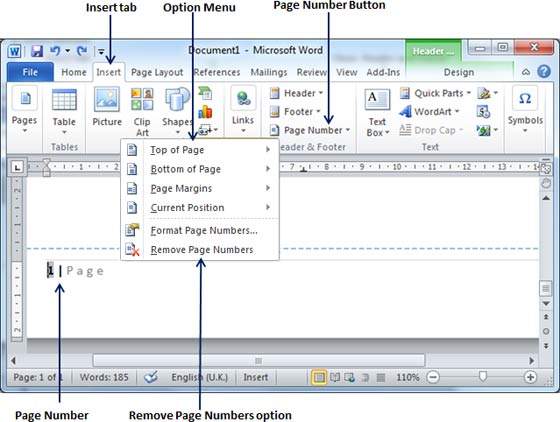📌 相关文章
- MS Word 中的页码和边距
- MS Word 中的页码和边距(1)
- 在Word 2010中添加公式
- 在Word 2010中添加公式(1)
- 在Word 2010中创建表
- Word 2010中的目录
- Word 2010中的目录(1)
- 在Word 2010中移动
- 在Word 2010中移动(1)
- 在Word 2010中删除文本
- 在Word 2010中删除文本(1)
- 在Word 2010中调整页边距(1)
- 在Word 2010中调整页边距
- 在Word 2010中拆分表
- 在Word 2010中使用模板(1)
- 在Word 2010中使用模板
- 在Word 2010中选择文本
- 在Word 2010中选择文本(1)
- 在Word 2010中查找和替换
- 在Word 2010中查找和替换(1)
- Word 2010入门
- Word 2010入门(1)
- 在Word 2010中使用图形
- 在Word 2010中使用图形(1)
- 在Word 2010中插入文本
- 在Word 2010中移动文本
- 在Word 2010中移动文本(1)
- 在Word 2010中设置选项卡(1)
- 在Word 2010中设置选项卡
📜 在Word 2010中添加页码
📅 最后修改于: 2020-11-18 09:39:49 🧑 作者: Mango
在本章中,我们将讨论如何在Word 2010中添加页码。MicrosoftWord会自动在文档的页面上分配页码。通常,页码以页眉或页脚打印,但您可以选择在页面顶部或底部的左或右页边空白处显示页码。
添加页码
以下是在Word文档中添加页码的简单步骤。
步骤1-单击“插入”选项卡,然后单击页眉和页脚部分中可用的“页码”按钮。这将显示一个选项列表,以在顶部,底部,当前位置等显示页码。
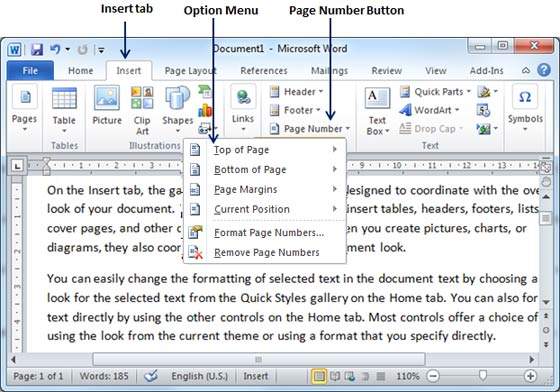
步骤2-将鼠标指针移到可用选项上时,它将显示要显示的页码的其他样式。例如,当我将鼠标指针放在“页面底部”选项上时,它将显示以下样式列表。
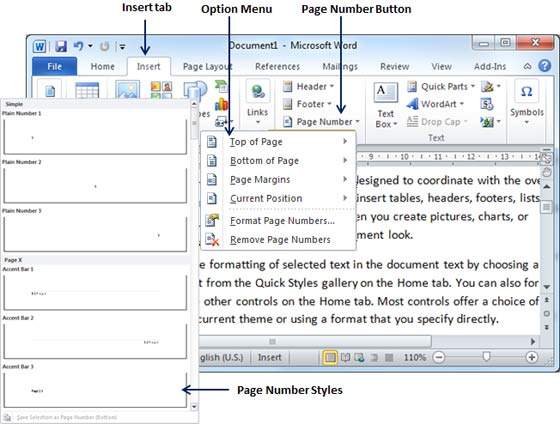
步骤3-最后,选择任何一种页码样式。我通过单击选择了Accent Bar 1样式。您将被引导至页面页脚修改模式。单击“关闭页眉和页脚”按钮以退出“页脚编辑”模式。
您可以使用列出的选项下可用的“格式化页码”选项来格式化页码。
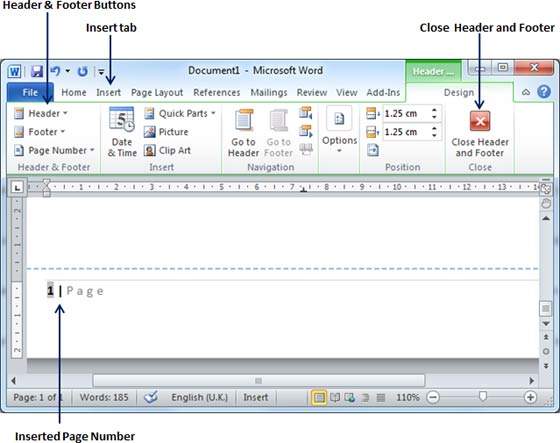
删除页码
以下步骤将帮助您从Word文档中删除页码。
步骤1-单击“插入”选项卡,然后单击页眉和页脚部分中可用的“页码”按钮。这将显示一个选项列表,以在顶部,底部,当前位置等显示页码。在底部,您将具有“删除页码”选项。只需单击此选项,它将删除文档中设置的所有页码。